<style>
/* Tabellenformatierung */
.comparison-table {
width: 100%;
border-collapse: collapse;
font-size: 14px;
overflow-x: auto;
border-radius: 12px;
box-shadow: 0 4px 6px rgba(0, 0, 0, 0.1);
margin: 24px 0;
}
.comparison-table th {
background: #F3F4F6;
color: #111827;
padding: 16px;
font-weight: 600;
text-align: left;
border-bottom: 2px solid #E5E7EB;
}
.comparison-table td {
padding: 12px 16px;
border-bottom: 1px solid #E5E7EB;
vertical-align: top;
}
.comparison-table tr:hover {
background-color: #F9FAFB;
}
.comparison-table .feature-column {
font-weight: 600;
color: #374151;
}
.comparison-table .winner {
background-color: #F0FDF4;
}
/* Badge-Formatierung */
.badge {
padding: 4px 10px;
border-radius: 20px;
font-size: 12px;
font-weight: 600;
display: inline-block;
}
.badge-green {
background: #D1FAE5;
color: #065F46;
}
.badge-red {
background: #FEE2E2;
color: #991B1B;
}
.badge-blue {
background: #DBEAFE;
color: #1E40AF;
}
.badge-yellow {
background: #FEF3C7;
color: #92400E;
}
.badge-gray {
background: #F3F4F6;
color: #4B5563;
}
.badge-purple {
background: #EDE9FE;
color: #6B46C1;
}
/* Tool-Abschnitt Formatierung */
.tool-section {
border: 1px solid #E5E7EB;
border-radius: 12px;
margin: 48px 0;
overflow: hidden;
transition: box-shadow 0.2s;
}
.tool-section:hover {
box-shadow: 0 4px 12px rgba(0, 0, 0, 0.1);
}
.tool-header {
background: #F3F4F6;
padding: 24px;
display: flex;
align-items: center;
}
.tool-rank {
background: #2F80ED;
color: white;
width: 32px;
height: 32px;
min-width: 32px;
min-height: 32px;
border-radius: 50%;
display: inline-flex;
align-items: center;
justify-content: center;
font-weight: bold;
margin-right: 16px;
flex-shrink: 0;
}
.tool-title {
font-size: 24px;
font-weight: bold;
margin: 0;
color: #111827;
}
.tool-subtitle {
color: #6B7280;
font-size: 16px;
margin: 8px 0 0 0;
}
.tool-content {
padding: 24px;
}
/* Schnelle Statistiken */
.quick-stats {
display: flex;
gap: 16px;
margin: 16px 0;
flex-wrap: wrap;
}
.stat-badge {
background: #EFF6FF;
color: #2F80ED;
padding: 6px 12px;
border-radius: 20px;
font-size: 12px;
font-weight: 600;
}
/* Bewertungssystem */
.rating-system {
display: grid;
grid-template-columns: repeat(auto-fit, minmax(200px, 1fr));
gap: 16px;
margin: 20px 0;
background: #F3F4F6;
padding: 20px;
border-radius: 8px;
}
.rating-category {
display: flex;
align-items: center;
gap: 12px;
}
.category-label {
font-weight: 600;
color: #111827;
min-width: 80px;
font-size: 14px;
}
.rating-bars {
flex: 1;
height: 8px;
background: #E5E7EB;
border-radius: 4px;
overflow: hidden;
}
.rating-bar {
height: 100%;
background: linear-gradient(90deg, #2F80ED 0%, #1C6FE6 100%);
transition: width 0.8s ease;
}
/* Vor- und Nachteile */
.pros-cons {
display: grid;
grid-template-columns: 1fr 1fr;
gap: 24px;
margin: 20px 0;
}
.pros-cons-section {
background: #F3F4F6;
padding: 20px;
border-radius: 8px;
}
.pros-cons-section h4 {
margin: 0 0 12px 0;
font-size: 16px;
font-weight: 600;
}
.pros-cons-section.pros {
background: #D1FAE5;
}
.pros-cons-section.pros h4 {
color: #10B981;
}
.pros-cons-section.cons {
background: #FEE2E2;
}
.pros-cons-section.cons h4 {
color: #DC2626;
}
.pros-cons-section ul {
margin: 0;
padding-left: 20px;
}
.pros-cons-section li {
margin: 8px 0;
font-size: 14px;
}
/* Preis-Box */
.pricing-box {
background: #EFF6FF;
border: 1px solid #2F80ED;
border-radius: 8px;
padding: 16px;
margin: 20px 0;
}
.pricing-box h4 {
margin: 0 0 8px 0;
color: #2F80ED;
font-size: 16px;
}
/* Zusammenfassungsabschnitt Formatierung */
.summary-section {
background: #F3F4F6;
padding: 32px;
border-radius: 12px;
margin: 32px 0;
}
.top-picks {
margin-bottom: 32px;
}
.pick-cards {
display: grid;
grid-template-columns: repeat(auto-fit, minmax(300px, 1fr));
gap: 20px;
margin-top: 20px;
}
.pick-card {
background: #FFFFFF;
border-radius: 12px;
padding: 20px;
box-shadow: 0 2px 4px rgba(0, 0, 0, 0.1);
display: flex;
align-items: center;
gap: 16px;
transition: transform 0.2s;
}
.pick-card:hover {
transform: translateY(-2px);
}
.pick-card.winner {
border: 2px solid #2F80ED;
background: linear-gradient(135deg, #2F80ED 0%, #1C6FE6 100%);
color: white;
}
.pick-rank {
background: #2F80ED;
color: white;
width: 40px;
height: 40px;
min-width: 40px;
min-height: 40px;
border-radius: 50%;
display: flex;
align-items: center;
justify-content: center;
font-weight: bold;
font-size: 18px;
flex-shrink: 0;
}
.pick-card.winner .pick-rank {
background: white;
color: #2F80ED;
}
.pick-content h4 {
margin: 0 0 4px 0;
font-size: 16px;
font-weight: 600;
}
.pick-content p {
margin: 0;
font-size: 14px;
opacity: 0.9;
}
.pick-stats {
display: flex;
gap: 8px;
margin-top: 8px;
flex-wrap: wrap;
}
.decision-matrix {
margin-top: 32px;
}
.decision-grid {
display: grid;
grid-template-columns: repeat(auto-fit, minmax(250px, 1fr));
gap: 16px;
margin-top: 20px;
}
.decision-item {
background: #FFFFFF;
border-radius: 8px;
padding: 20px;
box-shadow: 0 2px 4px rgba(0, 0, 0, 0.1);
}
.decision-content h4 {
margin: 0 0 4px 0;
font-size: 16px;
font-weight: 600;
color: #111827;
}
.decision-content p {
margin: 0;
font-size: 14px;
color: #2F80ED;
font-weight: 500;
}
/* Feature Highlight Box */
.feature-highlight {
background: linear-gradient(135deg, #EDE9FE 0%, #F3F4F6 100%);
border: 1px solid #C4B5FD;
border-radius: 12px;
padding: 24px;
margin: 32px 0;
}
.feature-highlight h3 {
color: #6B46C1;
margin: 0 0 16px 0;
font-size: 20px;
}
/* Mobile Responsive */
@media (max-width: 768px) {
.comparison-table {
font-size: 12px;
}
.comparison-table th,
.comparison-table td {
padding: 8px;
}
.pros-cons {
grid-template-columns: 1fr;
}
.tool-header {
padding: 16px;
}
.tool-content {
padding: 16px;
}
.summary-section {
padding: 20px;
}
.pick-cards {
grid-template-columns: 1fr;
}
.decision-grid {
grid-template-columns: 1fr;
}
}
</style>
OpenAI hat kürzlich den **ChatGPT Record Mode** eingeführt, eine neue Funktion für die macOS-Desktop-App, die verspricht, Besprechungen, Brainstormings und Sprachnotizen zu transkribieren und zusammenzufassen. Ursprünglich war sie auf Business- und Enterprise-Pläne beschränkt, ist aber jetzt für alle zahlenden Abonnenten verfügbar, einschliesslich ChatGPT Plus.
Aber ist dies die Revolution in der Besprechungsaufzeichnung, auf die wir gewartet haben? Oder ist es eine Funktion mit kritischen Einschränkungen und ernsthaften Datenschutzbedenken? Dieser Testbericht befasst sich eingehend mit der offiziellen Dokumentation, der Berichterstattung in den Nachrichten und den Reaktionen der Benutzer, um Ihnen das vollständige Bild zu vermitteln.
## Wie der ChatGPT Record Mode funktioniert
Laut der offiziellen Dokumentation von OpenAI ist der Prozess unkompliziert.
1. **Aufnahme starten**: Eine neue Schaltfläche "Aufnehmen" erscheint am unteren Rand des Chatfensters in der macOS-App.
2. **Sprechen Sie natürlich**: Die App transkribiert live, während Sie sprechen, und zeigt die verstrichene Zeit an. Sie können sowohl Ihr Mikrofon als auch Ihr Systemaudio erfassen.
3. **Fertigstellen und Notizen generieren**: Nachdem Sie die Aufnahme beendet haben, wird das Audio auf die Server von OpenAI hochgeladen. Anschliessend werden eine Zusammenfassung, die wichtigsten Punkte und Massnahmen in einem privaten "Canvas" generiert.
4. **Bearbeiten und Transformieren**: Sie können den Canvas direkt bearbeiten oder ChatGPT bitten, den Inhalt in eine E-Mail, einen Projektplan oder sogar Code umzuwandeln.
Ein wichtiges Merkmal ist die Möglichkeit, **"Aufnahmeverlauf zu referenzieren"**, wodurch ChatGPT Informationen aus früheren Aufnahmen in neuen Konversationen abrufen kann, was es potenziell kontextbezogener im Laufe der Zeit macht.
## Das Kleingedruckte: Einschränkungen & wichtige Details
Bevor Sie loslegen, ist es wichtig, die Einschränkungen zu verstehen.
* **Plattform & Zugriff**: Es ist derzeit **nur für macOS** verfügbar und erfordert ein **bezahltes Abonnement** (Plus, Pro, Team oder Enterprise). Es gibt keine Unterstützung für Windows, Mobilgeräte oder Webbrowser.
* **Aufnahmelimit**: Sitzungen sind auf **120 Minuten** begrenzt.
* **Sprachunterstützung**: Die Funktion funktioniert am besten auf Englisch. Die Genauigkeit für andere Sprachen kann variieren.
* **Audiodateien**: Sie **können die Original-Audiodatei nicht herunterladen**. Sie erhalten nur das Transkript und den KI-generierten Canvas.
* **Potenzial für Fehler**: OpenAI gibt ausdrücklich an, dass ChatGPT Fehler in seinen Transkriptionen machen kann und rät den Benutzern, "wichtige Informationen zu überprüfen".
## Der Elefant im Raum: Datenschutz & Sicherheit
Die wichtigsten Gespräche rund um diese Funktion drehen sich um den Datenschutz. Die Dokumentation von OpenAI enthält eine Warnung: *"Bitte stellen Sie sicher, dass Sie die lokalen Gesetze überprüfen und immer die richtigen Einwilligungen einholen, bevor Sie andere aufnehmen."*
Dies ist den Nutzern nicht entgangen. Wie ein Kommentator auf MacRumors feststellte: *"Das 'Alles auf ausländischen, gehosteten KI-Servern hochladen' ist ein Albtraum für den Datenschutz."* Ein anderer fügte hinzu: *"Dieses Record Mode-Ding ist ehrlich gesagt zwielichtig... Ich kann schon sehen, dass dies zu einem Albtraum für den Datenschutz am Arbeitsplatz wird."*
Was passiert also mit Ihren Daten?
* **Audioaufnahmen**: OpenAI gibt an, dass Audiodateien nur für die Transkription verwendet und **anschliessend gelöscht** werden.
* **Transkripte & Canvases**: Das ist der kritische Teil. Für **ChatGPT Plus-, Pro- und Free-Nutzer gilt**: Wenn Sie "Modell für alle verbessern" aktiviert haben, **können Ihre Transkripte und Zusammenfassungen verwendet werden, um die Modelle von OpenAI zu trainieren**. Sie können sich in Ihren Einstellungen abmelden. Für **Team-, Enterprise- und Edu-Workspaces** sind die Inhalte **standardmässig vom Training ausgeschlossen**.
Diese Unterscheidung ist wichtig. Wenn Sie ein Plus-Nutzer sind, könnten Ihre Besprechungsnotizen von OpenAI-Mitarbeitern eingesehen werden, es sei denn, Sie deaktivieren proaktiv das Modelltraining.
<div class="feature-highlight">
<h3>Einführung von ScreenApp für Mac: Die komplette Aufzeichnungslösung</h3>
<p>Während ChatGPT eine grundlegende Transkription bietet, starten wir gerade unsere native Mac-App, die alles bietet, was ChatGPT Record Mode verspricht – und noch viel mehr. Mit der <strong>Extra Context</strong>-Technologie und der <strong>Schnelldiktierung</strong> ist ScreenApp für Mac die Aufzeichnungslösung, auf die Profis gewartet haben.</p>
</div>
## Wie schneidet der Record Mode im Vergleich zu den Alternativen ab?
Die neue Funktion von ChatGPT existiert nicht im luftleeren Raum. Spezialisierte Transkriptions- und Aufnahmedienste lösen dieses Problem seit Jahren. So schneiden sie ab.
<table class="comparison-table">
<thead>
<tr>
<th>Funktion</th>
<th>ChatGPT Record Mode</th>
<th>ScreenApp für Mac</th>
<th>Otter / Fireflies</th>
<th>MacWhisper</th>
</tr>
</thead>
<tbody>
<tr>
<td class="feature-column">Am besten geeignet für</td>
<td>Schnelle Zusammenfassungen für bestehende ChatGPT Mac-Benutzer</td>
<td class="winner">Professionelle Aufnahme mit Extra Context & Schnelldiktierung</td>
<td>Spezielle Besprechungstranskription für Teams</td>
<td>Datenschutzorientierte, Offline-Transkription auf dem Mac</td>
</tr>
<tr>
<td class="feature-column">Plattform</td>
<td><span class="badge badge-yellow">Nur macOS</span></td>
<td class="winner"><span class="badge badge-green">Alle (Web + Native Mac App)</span></td>
<td><span class="badge badge-green">Alle (Web, Mobile Apps)</span></td>
<td><span class="badge badge-yellow">Nur macOS</span></td>
</tr>
<tr>
<td class="feature-column">Zugriff auf Audiodateien</td>
<td><span class="badge badge-red">Nein (nur Notizen)</span></td>
<td class="winner"><span class="badge badge-green">Ja (vollständiges Audio + Video)</span></td>
<td><span class="badge badge-green">Ja</span></td>
<td><span class="badge badge-green">Ja</span></td>
</tr>
<tr>
<td class="feature-column">Verarbeitungsort</td>
<td><span class="badge badge-red">Cloud (OpenAI-Server)</span></td>
<td class="winner"><span class="badge badge-blue">Cloud (Sicher, kein Training)</span></td>
<td><span class="badge badge-blue">Cloud</span></td>
<td><span class="badge badge-green">Auf dem Gerät (offline)</span></td>
</tr>
<tr>
<td class="feature-column">Videoaufzeichnung</td>
<td><span class="badge badge-red">Nein</span></td>
<td class="winner"><span class="badge badge-green">Ja (Bildschirm & Kamera)</span></td>
<td><span class="badge badge-blue">Ja (mit Bot)</span></td>
<td><span class="badge badge-red">Nein</span></td>
</tr>
<tr>
<td class="feature-column">Für Training verwendete Daten</td>
<td><span class="badge badge-red">Ja (Opt-out für Plus)</span></td>
<td class="winner"><span class="badge badge-green">Niemals</span></td>
<td><span class="badge badge-yellow">Variiert (siehe Richtlinien)</span></td>
<td><span class="badge badge-green">Nein (auf dem Gerät)</span></td>
</tr>
<tr>
<td class="feature-column">Benutzerdefiniertes Vokabular</td>
<td><span class="badge badge-red">Nein</span></td>
<td class="winner"><span class="badge badge-purple">Ja (Extra Context)</span></td>
<td><span class="badge badge-blue">Begrenzt</span></td>
<td><span class="badge badge-red">Nein</span></td>
</tr>
<tr>
<td class="feature-column">Schnelldiktierung</td>
<td><span class="badge badge-red">Nein</span></td>
<td class="winner"><span class="badge badge-purple">Ja (Hotkey + Kontext)</span></td>
<td><span class="badge badge-red">Nein</span></td>
<td><span class="badge badge-red">Nein</span></td>
</tr>
<tr>
<td class="feature-column">Preismodell</td>
<td><span class="badge badge-blue">Inbegriffen in kostenpflichtigen Plänen (20 $/Monat)</span></td>
<td class="winner"><span class="badge badge-green">Kostenlose und kostenpflichtige Stufen</span></td>
<td><span class="badge badge-blue">Kostenlose und kostenpflichtige Stufen</span></td>
<td><span class="badge badge-gray">Einmaliger Kauf</span></td>
</tr>
</tbody>
</table>
## Der ScreenApp-Vorteil: Warum unsere Mac-App alles verändert
<div class="tool-section">
<div class="tool-header">
<span class="tool-rank">1</span>
<div>
<h3 class="tool-title"><a href="/features/ai-recorder">ScreenApp für Mac</a></h3>
<p class="tool-subtitle">Komplette Aufzeichnungslösung mit Extra Context und Schnelldiktierung</p>
</div>
</div>
<div class="tool-content">
<div class="quick-stats">
<span class="stat-badge">Extra Context Technologie</span>
<span class="stat-badge">Schnelldiktierung</span>
<span class="stat-badge">Benutzerdefiniertes Vokabular</span>
<span class="stat-badge">Plattformübergreifend</span>
<span class="stat-badge">Kein Datentraining</span>
</div>
Während ChatGPT Record Mode eine grundlegende Transkription bietet, bietet **ScreenApp für Mac** ein komplettes Aufzeichnungs-Ökosystem, das für Profis entwickelt wurde, die mehr als nur einfache Notizen benötigen.
<div class="rating-system">
<div class="rating-category">
<span class="category-label">Benutzerfreundlichkeit</span>
<div class="rating-bars">
<div class="rating-bar" style="width: 95%"></div>
</div>
</div>
<div class="rating-category">
<span class="category-label">Genauigkeit</span>
<div class="rating-bars">
<div class="rating-bar" style="width: 98%"></div>
</div>
</div>
<div class="rating-category">
<span class="category-label">Funktionen</span>
<div class="rating-bars">
<div class="rating-bar" style="width: 100%"></div>
</div>
</div>
<div class="rating-category">
<span class="category-label">Wert</span>
<div class="rating-bars">
<div class="rating-bar" style="width: 100%"></div>
</div>
</div>
</div>
#
## Extra Context: Mehr als nur grundlegende Transkription
Im Gegensatz zur eingeschränkten Kontextsensitivität von ChatGPT versteht die **Extra Context**-Technologie Ihren individuellen Workflow:
- **Benutzerdefiniertes Vokabular**: Definieren Sie branchenspezifische Begriffe, Eigennamen und Akronyme für eine perfekte Transkription
- **Historische Bedeutungen**: Referenzieren Sie frühere Aufnahmen und Konversationen für einen erweiterten Kontext
- **Intelligente Verbindungen**: Verknüpfen Sie automatisch verwandte Inhalte in Ihrem Aufzeichnungsverlauf
- **Persistenter Speicher**: Bauen Sie eine Wissensdatenbank auf, die im Laufe der Zeit immer wertvoller wird
#
## Schnelldiktierung: Nahtlose Spracheingabe
Unser **Schnelldiktierungsdienst** verändert die Art und Weise, wie Sie Gedanken festhalten:
- **Hotkey-Aktivierung**: Sofortige Spracheingabe mit einer einfachen Tastenkombination
- **Whisper-Integration**: Basierend auf modernster Spracherkennung
- **Kontextfreigabe**: Diktate werden automatisch mit Ihrem Aufzeichnungsverlauf verbunden
- **Workflow-Integration**: Mischen Sie Diktat nahtlos mit vollständigen Aufzeichnungen
<div class="pros-cons">
<div class="pros-cons-section pros">
<h4>Vorteile</h4>
<ul>
<li>Vollständiger Zugriff auf Audio- und Videodateien</li>
<li>Plattformübergreifende Kompatibilität (Web + Mac)</li>
<li>Benutzerdefiniertes Vokabular und Extra Context</li>
<li>Schnelldiktierung mit Hotkey-Unterstützung</li>
<li>Keine für KI-Training verwendeten Daten</li>
<li>Unbegrenzte Aufzeichnungslänge</li>
<li>Bildschirm- und Kameraaufzeichnung</li>
<li>Sprecheridentifizierung</li>
</ul>
</div>
<div class="pros-cons-section cons">
<h4>Nachteile</h4>
<ul>
<li>Mac-App noch im Soft Launch</li>
<li>Erweiterte Funktionen erfordern einen kostenpflichtigen Plan</li>
</ul>
</div>
</div>
<div class="pricing-box">
<h4>Preisgestaltung</h4>
<p><strong>Kostenloser Plan:</strong> Grundlegende Aufnahme und Transkription<br>
<strong>Kostenpflichtige Pläne:</strong> Ab 14 $/Monat mit Extra Context, Schnelldiktierung und unbegrenzten Funktionen</p>
</div>
</div>
</div>
## Der vollständige Vergleich des Aufzeichnungs-Ökosystems
<div class="summary-section">
<div class="top-picks">
<h3>Unsere Top-Empfehlungen</h3>
<div class="pick-cards">
<div class="pick-card winner">
<div class="pick-rank">1</div>
<div class="pick-content">
<h4>ScreenApp für Mac</h4>
<p>Komplette Aufzeichnungslösung mit Extra Context und Schnelldiktierung</p>
<div class="pick-stats">
<span class="stat-badge">Extra Context</span>
<span class="stat-badge">14 $/Monat</span>
</div>
</div>
</div>
<div class="pick-card">
<div class="pick-rank">2</div>
<div class="pick-content">
<h4>ChatGPT Record Mode</h4>
<p>Grundlegende Transkription für bestehende ChatGPT-Benutzer</p>
<div class="pick-stats">
<span class="stat-badge">Nur macOS</span>
<span class="stat-badge">20 $/Monat</span>
</div>
</div>
</div>
<div class="pick-card">
<div class="pick-rank">3</div>
<div class="pick-content">
<h4>MacWhisper</h4>
<p>Datenschutzorientiert für einfache Transkriptionsanforderungen</p>
<div class="pick-stats">
<span class="stat-badge">Offline</span>
<span class="stat-badge">Einmalig</span>
</div>
</div>
</div>
</div>
</div>
<div class="decision-matrix">
<h3>Wählen Sie basierend auf Ihren Bedürfnissen</h3>
<div class="decision-grid">
<div class="decision-item">
<div class="decision-content">
<h4>Professionelle Mac-Benutzer</h4>
<p>→ ScreenApp für Mac (Extra Context + Schnelldiktierung)</p>
</div>
</div>
<div class="decision-item">
<div class="decision-content">
<h4>ChatGPT Plus-Abonnenten</h4>
<p>→ ChatGPT Record Mode (wenn Sie nur grundlegende Zusammenfassungen benötigen)</p>
</div>
</div>
<div class="decision-item">
<div class="decision-content">
<h4>Datenschutzbewusste Benutzer</h4>
<p>→ MacWhisper oder ScreenApp (keine Trainingsdaten)</p>
</div>
</div>
<div class="decision-item">
<div class="decision-content">
<h4>Plattformübergreifende Teams</h4>
<p>→ ScreenApp Web + Mac oder Otter.ai</p>
</div>
</div>
</div>
</div>
</div>
## Das Urteil: Wer sollte welches Tool verwenden?
##
## Wählen Sie den ChatGPT Record Mode, wenn:
* Sie bereits ChatGPT Plus-Abonnent sind und ausschliesslich auf einem Mac arbeiten.
* Ihr Hauptbedarf eine schnelle, KI-generierte Zusammenfassung ist und Sie die Original-Audiodatei nicht benötigen.
* Sie die Auswirkungen auf den Datenschutz verstehen und sich damit wohlfühlen oder einen Team-/Enterprise-Plan haben.
##
## Wählen Sie ScreenApp für Mac, wenn:
* Sie die **Extra Context**-Technologie mit benutzerdefiniertem Vokabular und historischen Bedeutungen benötigen.
* Sie **Schnelldiktierung** mit Hotkey-Unterstützung und Kontextfreigabe wünschen.
* Sie eine Lösung benötigen, die auf jeder Plattform (Windows, Mobile, Web) funktioniert, sowie eine native Mac-App.
* Sie Ihren Bildschirm und Ihr Video aufzeichnen müssen, nicht nur Audio.
* Sie die volle Kontrolle haben möchten, um Ihre tatsächlichen Audio- und Videodateien herunterzuladen, freizugeben und zu archivieren.
* Sie hochpräzise Transkriptionen mit Sprecheridentifizierung für Besprechungen mit mehreren Personen benötigen.
* Datenschutz wichtig ist – Ihre Daten werden niemals für KI-Training verwendet.
##
## Wählen Sie Otter.ai oder Fireflies.ai, wenn:
* Ihr Hauptanwendungsfall darin besteht, an formellen Kalenderbesprechungen mit einem Bot teilzunehmen und diese zu transkribieren.
* Sie tiefe Integrationen mit Team-Collaboration-Tools und CRMs benötigen.
##
## Wählen Sie MacWhisper, wenn:
* Ihre absolute oberste Priorität der Datenschutz ist.
* Sie alle Audiodaten lokal auf Ihrem Mac verarbeiten möchten, ohne Daten an die Cloud zu senden.
## Fazit
Der ChatGPT Record Mode ist ein praktisches *Add-on* für bestehende zahlende Benutzer, die bereits im Apple-Ökosystem eingebettet sind. Es senkt die Hürde, eine schnelle Zusammenfassung einer Konversation zu erhalten.
Es ist jedoch keine dedizierte Aufzeichnungslösung. Die Plattformbeschränkungen, der fehlende Zugriff auf Audiodateien und die erheblichen Datenschutzbedenken machen es für viele Fachleute und Teams zu einem No-Go.
Für diejenigen, die eine robuste, plattformübergreifende Aufzeichnung mit voller Kontrolle über ihre Daten benötigen, stellt **ScreenApp für Mac** die nächste Evolution der Aufzeichnungstechnologie dar. Mit der **Extra Context**-Technologie und der **Schnelldiktierung** passen wir uns nicht nur dem an, was ChatGPT bietet – wir definieren, was professionelle Aufzeichnung sein sollte.
Die eigentliche Innovation besteht nicht nur in der Transkription, sondern auch darin, sie für alle zugänglich, flexibel, sicher und intelligent zu machen. Testen Sie **[ScreenApp für Mac](/features/ai-recorder)** und erleben Sie, wie die Zukunft der Aufzeichnung aussieht.
## Häufig gestellte Fragen
#
## Zeichnet ChatGPT Gespräche auf und ist das kostenpflichtige Abonnement es wert?
Ja, es zeichnet Gespräche in der Mac-Desktop-App für zahlende Benutzer auf. Ob es sich lohnt, hängt von Ihren Bedürfnissen ab. Für einfache, KI-gesteuerte Zusammenfassungen auf einem Mac ist es ein netter Bonus. Für eine umfassende Aufzeichnung mit Extra Context, Schnelldiktierung und Datenschutz bietet ScreenApp für Mac einen besseren Wert.
#
## Kann ich ChatGPT verwenden, um unter Windows oder auf dem Handy aufzuzeichnen?
Nein. Der ChatGPT Record Mode ist derzeit exklusiv für die macOS-Desktop-Anwendung. Für eine plattformübergreifende Lösung benötigen Sie ScreenApp, das in Webbrowsern funktioniert und eine native Mac-App hat.
#
## Unterstützt der ChatGPT Record Mode mehrere Sprecher?
Ja, die offizielle Dokumentation besagt, dass er Audio von mehreren Sprechern transkribieren kann. ScreenApp für Mac bietet jedoch eine überlegene Sprecheridentifizierung mit der Extra Context-Technologie.
#
## Was passiert mit meinem Audio, nachdem es aufgenommen wurde?
Laut OpenAI wird die rohe Audiodatei unmittelbar nach der Transkription gelöscht. Das resultierende Texttranskript und die KI-generierte Zusammenfassung (Canvas) werden jedoch gespeichert und können je nach Kontotyp und Einstellungen für das Modelltraining verwendet werden. ScreenApp verwendet Ihre Daten niemals für das Training.
#
## Was macht ScreenApp für Mac besser als den ChatGPT Record Mode?
ScreenApp für Mac bietet die Extra Context-Technologie (benutzerdefiniertes Vokabular, historische Bedeutungen), Schnelldiktierung mit Hotkey-Unterstützung, vollständigen Zugriff auf Audio-/Videodateien, plattformübergreifende Kompatibilität und vollständigen Datenschutz. Im Gegensatz zur grundlegenden Transkription von ChatGPT bieten wir ein komplettes Aufzeichnungs-Ökosystem.
ChatGPT-Aufzeichnungsmodus : Eine Revolution oder ein Albtraum für den Datenschutz?
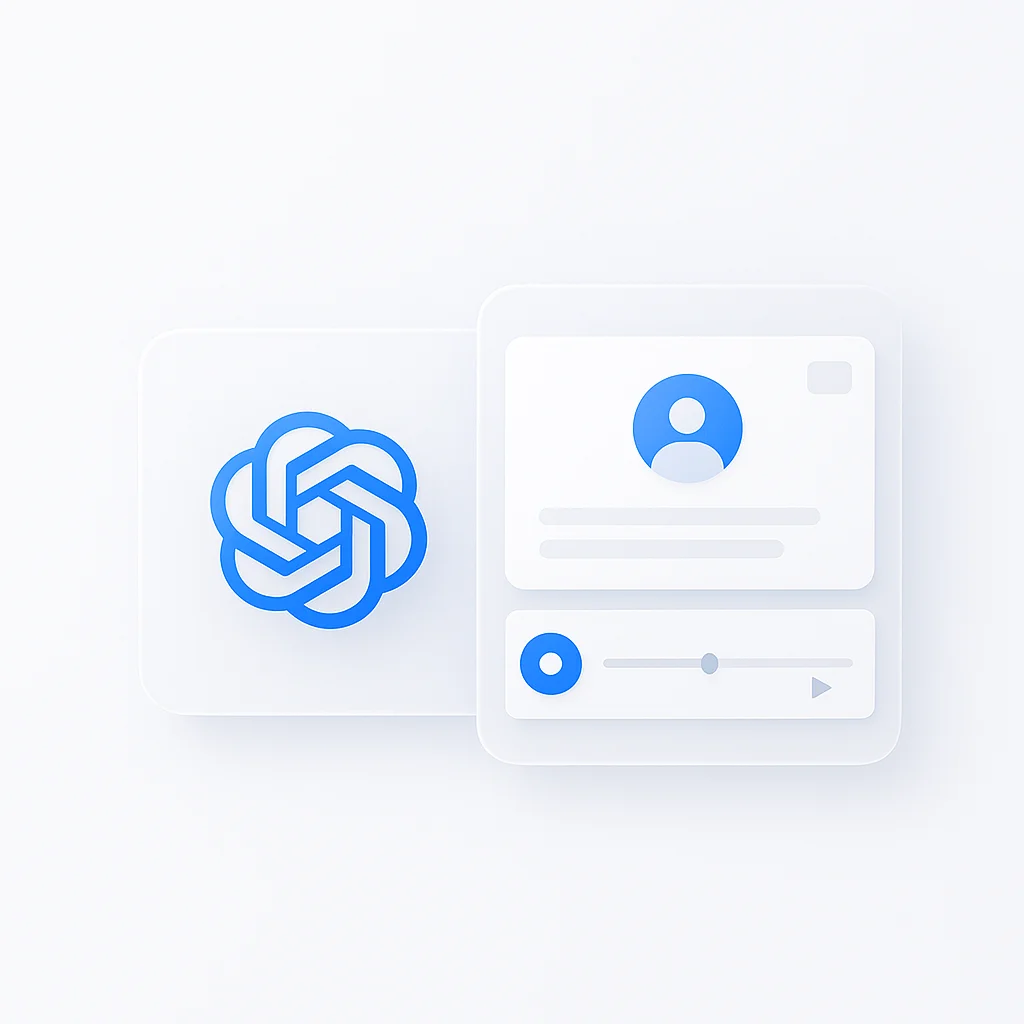
Ähnliche Artikel

Die 10 besten Echtzeit-Übersetzer von 2026
Entdecken Sie die besten Echtzeit-Übersetzer-Apps und -Geräte des Jahres 2026. Wir haben Genauigkeit, Geschwindigkeit und Funktionen getestet, um Ihnen zu helfen, die perfekte Lösung für Reisen, Geschäftliches und Unterhaltungen zu finden.

12 Beste Spotify Downloader 320kbps: Konvertieren zu MP3 320 kbps
Beste Spotify Downloader 320kbps Optionen. Konvertiere Spotify zu MP3 320 kbps mit diesen getesteten Playlist-Downloadern. Vergleiche hochwertige Spotify Download-Tools, einschließlich kostenloser Online-Konverter und Premium-Desktop-Software.

15 beste YouTube-Playlist-Downloader
Unser Test der 15 besten Tools zum Herunterladen von YouTube-Playlists. Vergleichen Sie kostenlose und kostenpflichtige Downloader für Windows, Mac, Linux, Android, iOS und Browsererweiterungen, um ganze Playlists als MP4- oder MP3-Dateien zu speichern.



Weitere Einblicke entdecken
Entdecken Sie in unserem Blog weitere Produktivitätstipps, Technologie-Einblicke und Softwarelösungen.
Start recording in 60 seconds • No credit card required